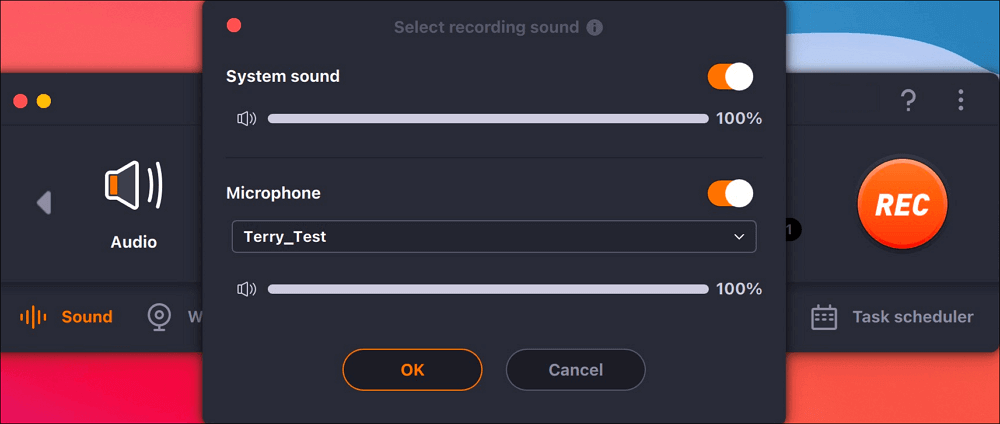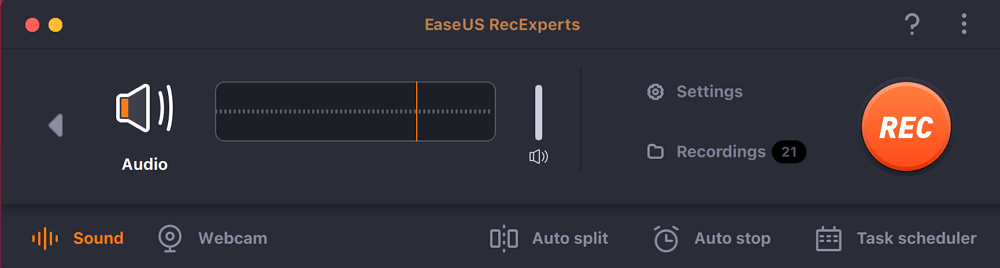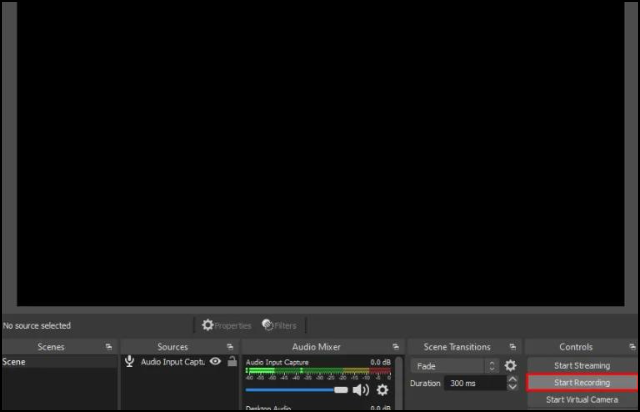Spotify è il servizio di streaming musicale più grande al mondo e offre milioni di brani di artisti di tutto il mondo. A volte, però, non puoi goderti la tua musica preferita offline per vari motivi, inclusa la bassa velocità della rete. Anche dopo il download, tutti i brani e le playlist possono essere riprodotti solo all'interno dell'app.
Quindi, catturare la musica di Spotify è la scelta migliore per riprodurre brani su dispositivi portatili. Ma prima devi sapere come registrare musica da Spotify su sistema Mac o Windows. In questo articolo imparerai tre modi per eseguire questa attività su MacBook, MacBook Air o MacBook Pro!
Nota: puoi registrare la musica di Spotify solo per uso personale; è vietata la condivisione online. La cattura di musica per scopi professionali è soggetta a violazione del copyright.
Registra musica da Spotify con EaseUS RecExperts
EaseUS RecExperts è un software noto e affidabile che ti aiuta a registrare facilmente musica da Spotify. Supporta vari formati audio, come OGG, MP3, AAC, WMA, ecc. Quindi puoi copiare rapidamente la tua musica Spotify senza perdere la qualità. Ti consente anche di catturare contemporaneamente il suono del microfono e del sistema. Scaricalo per iniziare subito a registrare!
Inoltre, puoi registrare il tuo schermo o la tua webcam con audio continuo. Questo registratore video in streaming ti aiuta anche a registrare i tuoi video live streaming preferiti da YouTube e altre piattaforme social. Tuttavia, alcune altre funzionalità includono l'estrazione dell'audio, la riduzione del rumore e le funzionalità di modifica.
- 📝 Cosa preparare
- macOS 10.13 o successivo
- Installa EaseUS RecExperts sul tuo Mac
- Connessione Internet stabile per riprodurre musica Spotify
- Riproduci il contenuto Spotify che desideri registrare
Scopri come registrare musica da Spotify su un Mac:
Passo 1. Avvia questo registratore dello schermo del Mac, quindi fai clic sul pulsante "Audio" nell'interfaccia principale.
Passaggio 2. Successivamente, seleziona la sorgente audio facendo clic su "Suono" in basso a sinistra. Qui puoi scegliere di registrare l'audio del sistema, il microfono o entrambi contemporaneamente e persino regolare il volume. Una volta terminato, fare clic sull'opzione "OK".
Passaggio 3. Quando sei pronto, premi il pulsante "REC" per avviare la registrazione audio.
Passaggio 4. Una volta terminato, puoi visualizzare l'anteprima dei file musicali registrati facendo clic su "Registrazioni" nella home page. Se necessario, puoi tagliare le parti indesiderate facendo clic sull'icona delle forbici in basso.
Se trovi utile questo post, condividilo con più persone!
Cattura musica da Spotify tramite QuickTime Player
Sebbene QuickTime Player sia un notevole lettore multimediale, è dotato di funzionalità di registrazione audio e video. Quindi, farlo funzionare come registratore Spotify non è un problema. La sua interfaccia intuitiva e l'elaborazione rapida lo rendono adatto a tutti.
Ma a causa di considerazioni sulla sicurezza di macOS, non ti consente di registrare l'audio interno. Pertanto, è necessario utilizzare l'audio esterno per scopi di registrazione.
![Lettore QuickTime]()
- 📝 Cosa preparare
- QuickTime Player sul tuo Mac
- Connessione Internet veloce per lo streaming di musica Spotify
- Il contenuto Spotify che desideri registrare
Ecco come registrare la musica Spotify su Mac utilizzando QuickTime Player:
Passaggio 1. Innanzitutto, apri l'app Spotify o la versione web e riproduci il brano che devi registrare. Ora installa QuickTime Player sul tuo dispositivo Mac se non l'hai già fatto.
Passaggio 2. Successivamente, tocca "File" > "Nuova registrazione audio". Espandi il menu freccia verso il basso e regola tutte le opzioni. È inoltre possibile impostare il volume come desiderato.
Passo 3. Premi l'icona rossa "Registra" per iniziare con la registrazione. Premi la scheda "Stop" quando hai finito e il file verrà salvato sul tuo dispositivo. È tutto!
Registra musica Spotify utilizzando OBS Studio
OBS Studio è un registratore di schermo open source in grado di registrare Spotify gratuitamente. Molti professionisti lo utilizzano per la registrazione audio e video e lo streaming live in un attimo. Ti consente di controllare la qualità dell'output della tua registrazione musicale Spotify.
Anche l'impostazione dei parametri, come bitrate audio e video, frequenza di campionamento, codificatore e formato di output, è sotto il tuo controllo. Successivamente, se necessario, è anche possibile personalizzare le registrazioni.
![OBS Registra audio]()
- 📝 Cosa preparare
- Installa Audacity sul tuo macOS
- Forte connessione Internet per giocare a Spotify
- La musica Spotify che devi registrare
Passaggi su come registrare musica Spotify su Mac con OBS Studio:
Passaggio 1. Il primo passaggio prevede l'avvio del software OBS e dell'app Spotify sul tuo Mac. In OBS, tocca il segno "+" nella sezione "Origine" e scegli "Acquisizione finestra".
Passaggio 2. Successivamente, seleziona "Crea nuovo", digita "Finestra Spotify" e premi "OK". Seleziona l'opzione "[Spotify.exe]" dal menu a discesa "Finestra" e premi nuovamente "OK".
Passaggio 3. Puoi personalizzare le dimensioni dell'interfaccia di Spotify e quindi toccare "Avvia registrazione" nella sezione "Controlli". Una volta terminato, premi "Interrompi registrazione" e questo è tutto!
Registra musica dalle domande frequenti su Spotify
Di seguito sono riportate alcune domande correlate su come registrare musica da Spotify su Mac per esplorare maggiori dettagli:
1. È possibile registrare brani da Spotify?
Puoi registrare facilmente l'audio da Spotify utilizzando il miglior software di registrazione Spotify. Alcuni dei migliori includono EaseUS RecExperts, OBS Studio, QuickTime Player e Audacity per registrare musica di alta qualità.
2. Come posso copiare l'audio da Spotify?
Per copiare la musica di Spotify su MP3 utilizzando Audacity:
Passaggio 1. Avvia il web player Spotify e trova il brano desiderato. Inoltre, installa e avvia Audacity. Fare clic sull'icona rossa in alto a sinistra.
Passaggio 2. Riproduci i file musicali Spotify richiesti e, al termine, tocca il pulsante "Stop".
Passaggio 3. Modifica la registrazione, se necessario, e premi "File" > "Esporta" > "Esporta come MP3". Tutto fatto!
3. Il Mac ha un registratore audio integrato?
Sì, Memo vocali è un'app di registrazione audio integrata che può aiutarti a registrare facilmente brani musicali Spotify. Ti evita il fastidio di scaricare qualsiasi strumento di terze parti, ottenendo la migliore qualità di output.
Conclusione
Hai imparato a conoscere 3 registratori musicali Spotify per Mac; prova quello più adatto alle tue esigenze. Tuttavia, EaseUS RecExperts è senza dubbio la scelta migliore per registrare musica da Spotify su Mac. Ti facilita nell'acquisire rapidamente musica da siti di streaming. Scaricatelo e non rimarrete delusi.
Condividi questo post con gli altri!